Для зайнятих людей на ходу, тепер неіснуючий Програма для клавіатури Swype був основним продуктом їхніх iPhone. За допомогою Swype користувачі могли вводити повідомлення, електронні листи та шукати речі лише одним великим пальцем, ковзаючи по клавіатурі.
Завдяки iOS13+ і iPadOS користувачі Swype радіють тому, що Apple додала до ваших iPhone, iPad та iPod акуратну клавіатуру під назвою QuickPath!
Зміст
- Схожі статті
- Що ж такого особливого в QuickPath Swyping?
-
Як увімкнути клавіатуру QuickPath для переходу від слайдів до тексту
- Якщо випадково функція Slide to Type не увімкнена, її легко ввімкнути!
- Змініть поведінку кнопки Backspace у QuickPath
-
Як вимкнути клавіатуру QuickPath для переливання тексту
- Як відключити QuickPath Slide to Type на вашому iPhone або iPad
-
QuickPath не ідеальний!
- Що нам насправді не подобається, так це, здається, QuickPath не розпізнає пробіл!
-
Де клавіатура QuickPath на моєму iPad?
- Схожі повідомлення:
Схожі статті
- Як вимкнути плаваючу клавіатуру iPadOS на вашому iPad
- Використовувати iPhone або iPad без дотику? Як використовувати повний доступ до клавіатури для цього
- Розумна клавіатура не працює з iPadOS (вирішено)
- Як увімкнути та вимкнути iPhone як клавіатуру Apple TV
- Як повернути клавіатуру Emoji на вашому iPhone
- 10 найкращих клавіатур сторонніх розробників для iPhone (Swype буде пропущено)
Що ж такого особливого в QuickPath Swyping?
Привабливість «свайпування» (перехід до тексту) полягає в тому, що ви можете одним пальцем проводити пальцем від однієї літери до іншої, не піднімаючи пальця, щоб ввести букву, слово чи пробіл. Просто проведіть пальцем по клавіатурі, доки не закінчите. Досить акуратно!
Те, що стоїть за лаштунками, — це машинне навчання ваших iOS і iPadOS. Він розпізнає шлях, який малює ваш палець (або інструмент), шукає шаблони та часто використовувані слова, а потім перетворює все це в текст.

Проведіть пальцем або торкніться, щоб ввести одночасно
iOS і iPadOS дозволяють проводити пальцем або натискати, щоб вводити по черзі навіть у середині пропозиції!
На даний момент функція слайд-тексту від Apple (QuickPath) підтримує ці клавіатури та мови, а ще:
- англійська,
- Спрощена Китайська
- іспанська
- німецький
- французький
- італійська
- португальська
Як увімкнути клавіатуру QuickPath для переходу від слайдів до тексту
Для тих, кому подобається ця функція, хороша новина полягає в тому, що iOS 13+ і iPadOS автоматично вмикають QuickPath. Тож свайп увімкнено за замовчуванням. Тож вам потрібно лише оновитися до iOS 13 і вище та почати переглядати.
Якщо випадково функція Slide to Type не увімкнена, її легко ввімкнути!
- Йти до Налаштування > Загальні
- Торкніться клавіатура (и)
- Для iPhone увімкніть Пересуньте, щоб ввести
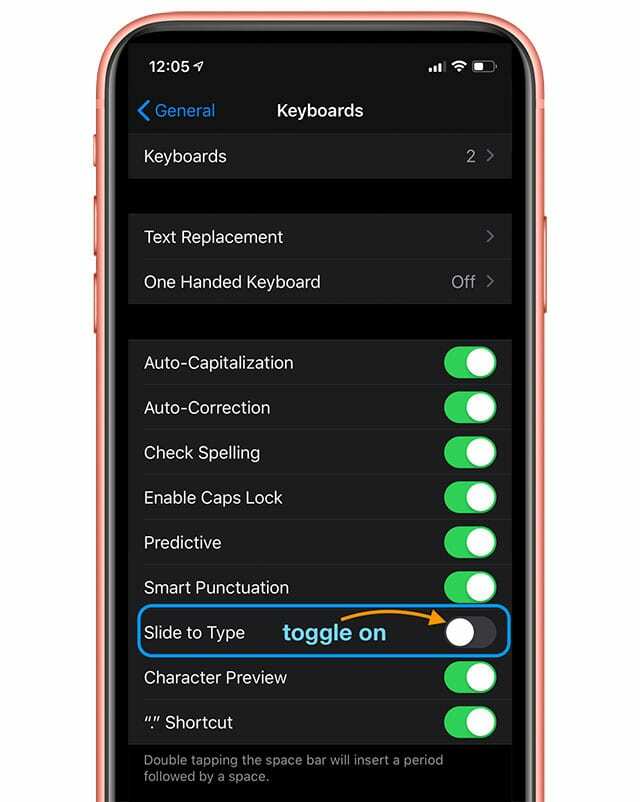
- Для iPad увімкніть Проведіть пальцем по плаваючій клавіатурі, щоб ввести текст
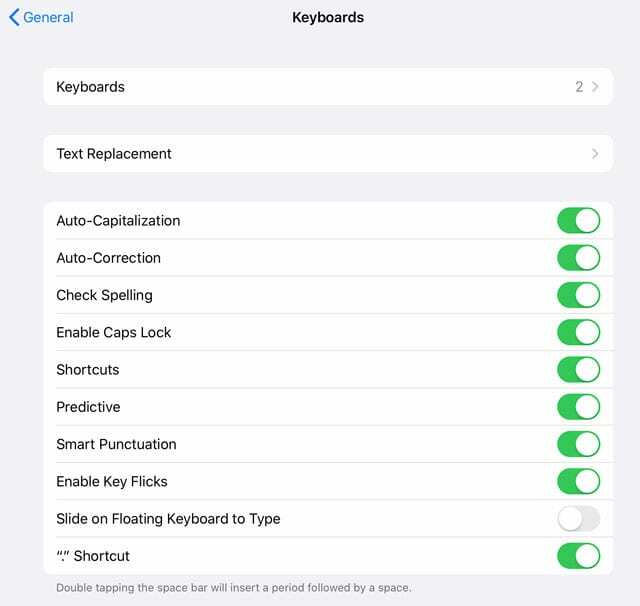
Змініть поведінку кнопки Backspace у QuickPath
Після ввімкнення QuickPath з’являється додаткова опція для Видалити Slide-to-Type за допомогою Word. 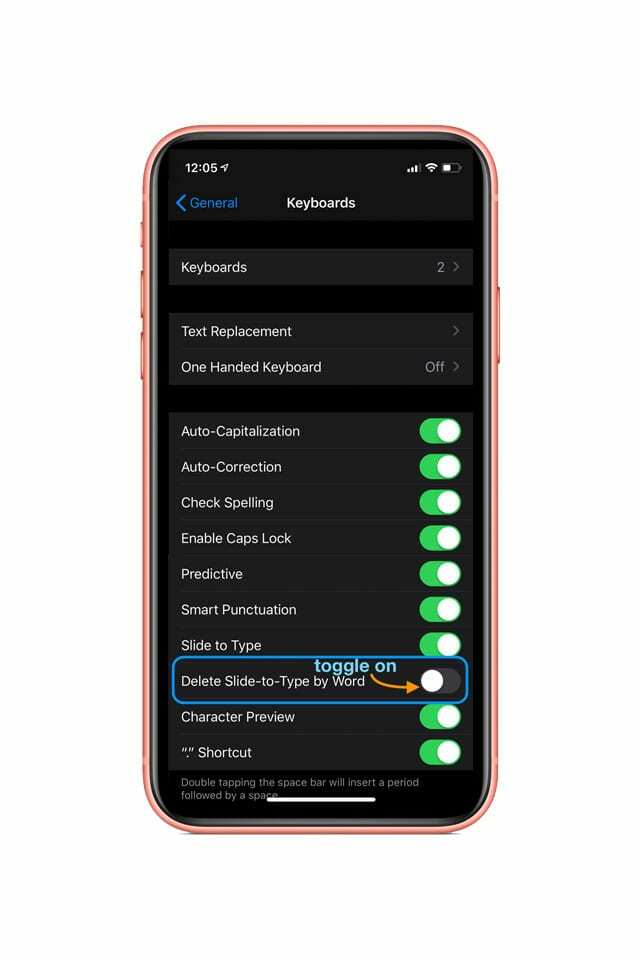
Якщо ввімкнено, ця функція видаляє ціле слово під час гортання по кнопці Backspace (видалити), а не лише одну букву чи цифру. Тому, якщо ви ввели слово з помилкою, скористайтеся одним махом до клавіші Backspace, щоб видалити все слово.
Оскільки багато хто з нас припускаються помилок (особливо на початку), ми рекомендуємо ввімкнути цю функцію.
Як вимкнути клавіатуру QuickPath для переливання тексту
Оскільки iOS і iPadOS вмикають цю функцію за замовчуванням, багато людей розчаровуються і абсолютно НЕ хочуть цієї функції.
Але його дуже легко вимкнути. Просто дотримуйтесь наведених вище інструкцій у зворотному порядку.
Як відключити QuickPath Slide to Type на вашому iPhone або iPad
- Йти до Налаштування > Загальні
- Торкніться клавіатура (и)
- Для iPhone вимкніть Пересуньте, щоб ввести
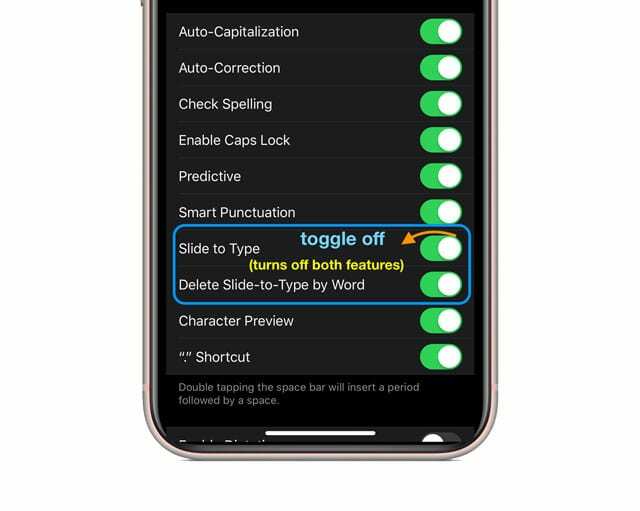
- Для iPad вимкніть Проведіть пальцем по плаваючій клавіатурі, щоб ввести текст
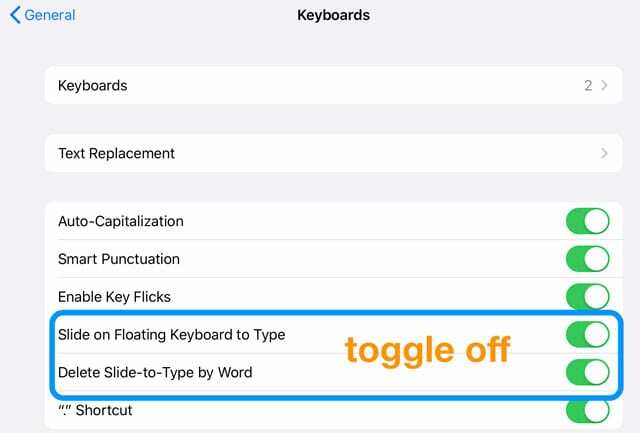
Коли ви вимикаєте QuickPath, ви також автоматично вимикаєте функцію «Видалити слайд до тексту за допомогою Word»!
QuickPath не ідеальний!
Під час нашого тестування ми виявили, що машинне навчання та розпізнавання шаблонів у iOS та iPadOS є дуже хорошими автозаповнення та пропонування слів на панелі QuickType на основі того, що ми проводимо на клавіатурі.
Що нам насправді не подобається, так це, здається, QuickPath не розпізнає пробіл!
Коли ви намагаєтеся провести пальцем до пробілу, він, здається, не розпізнає, що ви хочете вставити пробіл, а це означає, що вам потрібно підняти палець, щоб ввести пальцем наступне слово. Він не пише жодних пробілів між словами. Справді незручно!
Порівняння QuickPath iOS з іншими клавіатурами сторонніх розробників, наприклад Swiftkey або GBboard, Apple QuickPath не вистачає.
І на GBoard, і на Swiftkey (і на багатьох інших) ви можете гортати ціле речення, навіть не піднімаючи палець. Усі вони впізнають пробіл. Чому не QuickPath від Apple? Ми цього просто не розуміємо!
За допомогою QuickPath ви проводите пальцем по слову, потім піднімаєте палець, щоб торкнутися пробілу, а потім проводите наступне слово, торкайтеся пробілу та проводите ще одне слово – безглуздо! Це робить свайп набагато менш ефективним, тому багатьом навіщо турбуватися?
Ми дуже, дуже сподіваємося, що Apple покращить QuickPath, щоб незабаром розпізнати пробіл!
Де клавіатура QuickPath на моєму iPad?
Гаразд, ще трохи дурниць від Apple!
Вони вирішили включити лише функцію QuickPath для переміщення слайдів у текст на маленькій плаваючій клавіатурі iPad.
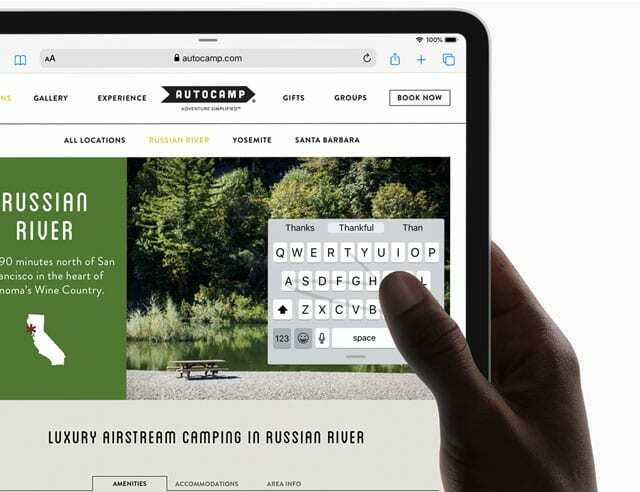
Таким чином, щоб використовувати режим ковзання на вашому iPad (незалежно від моделі), ви повинні спочатку стиснути повнорозмірну клавіатуру, щоб зробити її меншою плаваючою клавіатурою. Тоді проведіть пальцем!
Ми сподіваємося, що Apple скоро перегляне це рішення. Було б чудово, якби ми могли використовувати рух для введення тексту на наших повнорозмірних клавіатурах iPad, а також на плаваючій клавіатурі.
Клавіатура QuickPath для однієї руки на iPad з маленькою клавіатурою просто не працює для мене – вона занадто мала на моєму iPadPro 12.9. Тому я особисто хотів би сам вирішувати, коли використовувати QuickPath, а не використовувати.
І мати варіант для більшої плаваючої клавіатури також було б непогано!

Більшу частину свого професійного життя Аманда Елізабет (скорочено Ліз) навчала різних людей тому, як використовувати медіа як інструмент для розповіді власних унікальних історій. Вона знає дещо про навчання інших і створення інструкцій!
Серед її клієнтів Edutopia, Scribe Video Center, Third Path Institute, Bracket, The Philadelphia Museum of Art, і Big Picture Alliance.
Елізабет отримала ступінь магістра образотворчого мистецтва з медіа-мейкерства в Університеті Темпл, де вона також викладала студентів як додатковий викладач на їхньому факультеті кіно та медіамистецтва.